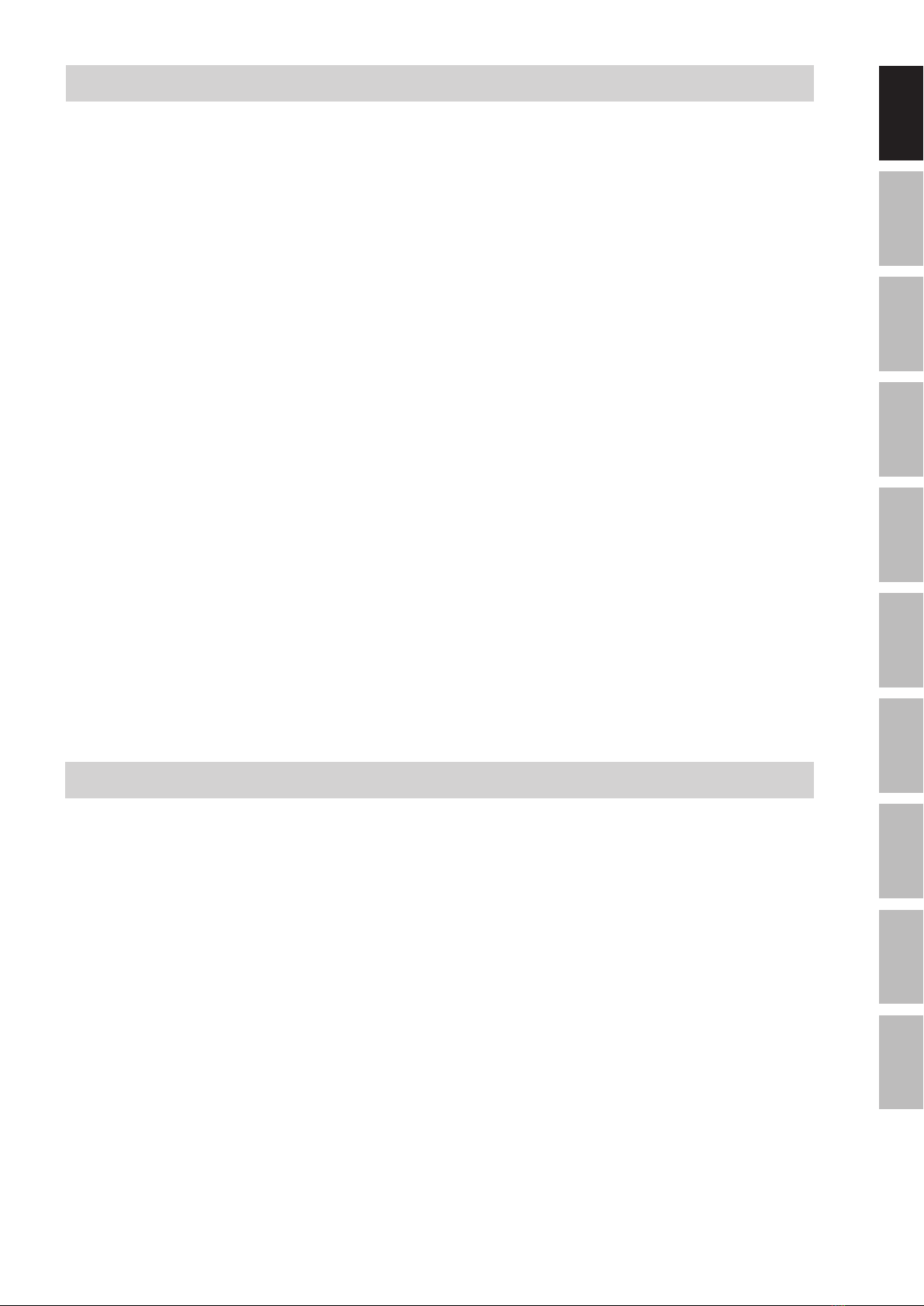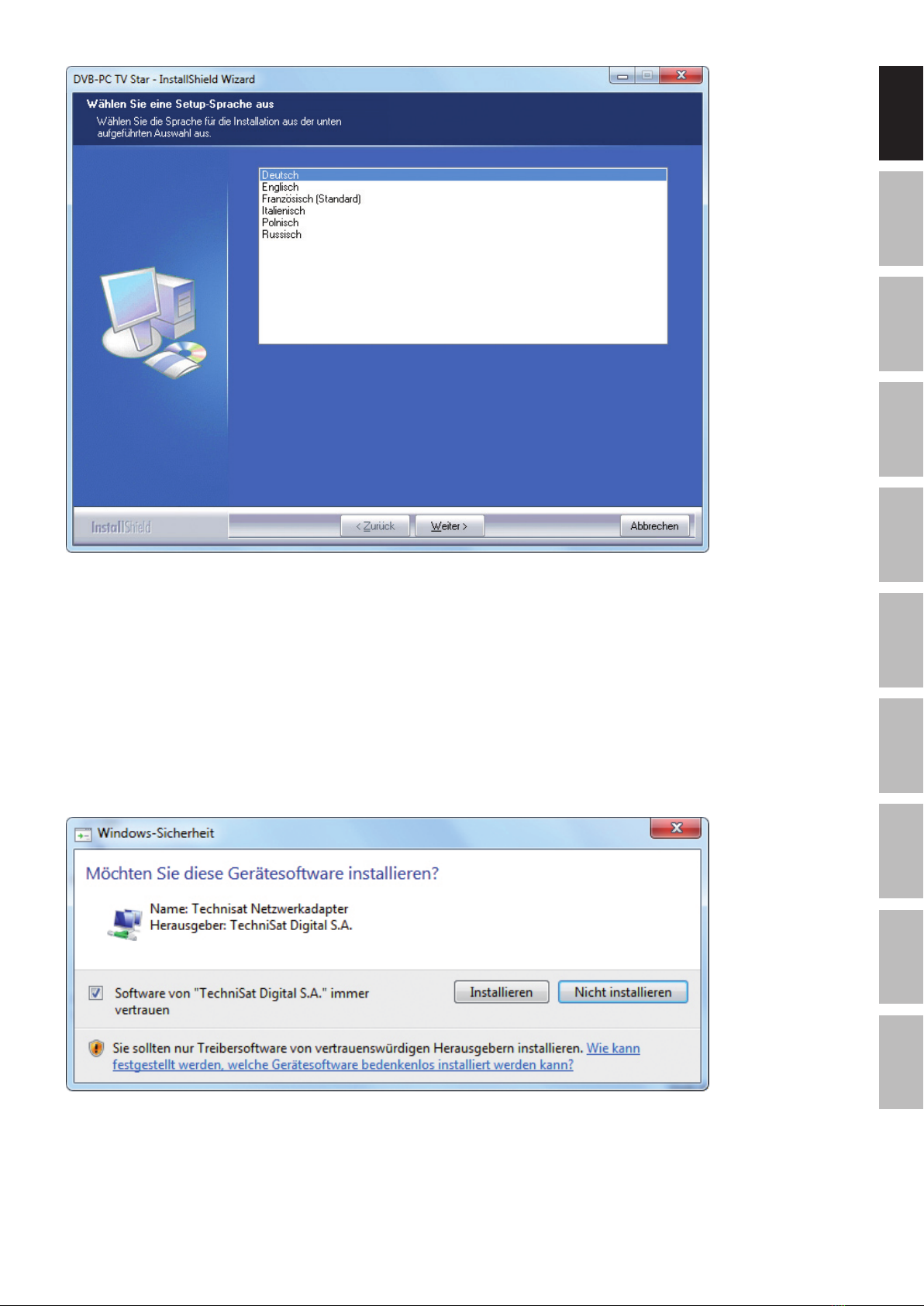3
DE
ENFRETSLROLVLTPTRU
I. Einleitung
1. Beschreibung der TechniSat DVB-PC-TV-Produkreihe
1.1 Beschreibung der PCI-Karten
PCI-Karten sind Erweiterungskarten, die in einen PCI-Slot der
Hauptplatine Ihres Computers eingesetzt werden.
1.2 Beschreibung der PCI-Express-Karten
PCI-Express-Karten sind Erweitungskarten, die in einen PCI-Express-Slot
der Hauptplatine Ihres Computers eingesetzt werden.
1.3 Beschreibung der USB 2.0-Boxen
USB 2.0-Boxen sind externe PC-Geräte, die mittels eines USB 2.0-Anschluss
mit Ihrem Computer verbunden werden.
2. Aktualität der gedruckten Hilfe
Die neueste Version nden Sie im Paket mit dem aktuellen Treiber und der Software.
Sie können das aktuelle Treiber-/Softwarepaket auch von unserer Webseite
http://www.technisat.com herunterladen.
3. Konventionen dieses Benutzerhandbuches
Zur Klarheit verwendet dieses Benutzerhandbuch die folgenden Konventionen:
Navigationspfade werden wie folgt dargestellt:
„Start“ => „Programme“ => „TechniSat DVB“ => „Setup4PC“
Der in diesem Beispiel dargestellte Pfad startet Setup4PC.
II. Installation des DVB-PC-TV-Gerätes
Ihre PCI/PCIe Karte bzw. Ihre USB-Box/-Stick ist diesem Paket beigelegt. Bitte folgen Sie der
Installationsanweisung Schritt für Schritt.
Die Installationsanleitung nden Sie ebenfalls auf der Installations-CD. Weiterhin nden Sie auf
www.technisat.de FAQs, die Ihnen im Problemfall weiterhelfen können.
Der Software-Installationsvorgang erfordert einen Neustart des Systems. Bitte stellen Sie sicher,
dass die Installations-CD nicht aus dem CD-Laufwerk entfernt wird, bis der Installationsvorgang
abgeschlossen ist. Falls die CD nicht automatisch startet, führen Sie bitte die auf der CD bend-
liche Datei “Start.exe“ aus.
1. Installation der PCI / PCIe-Karte
Vorbereitung: Bevor Sie die PCI/PCIe-Karte einbauen, stellen Sie bitte sicher, dass der
Computer ausgeschaltet und vom Stromnetz getrennt ist. Ein am Stromnetz
angeschlossener Computer während der Installation kann zu Schäden an Ihrem
PC oder DVB-PC-TV Gerät führen.